Jak kopírovat vzorec buňky pouze bez formátování v aplikaci Excel?
Například mám dva rozsahy dat a jeden z rozsahu dat byl proveden několik výpočtů, a teď musím udělat stejné výpočty v druhém rozsahu. Ale nechci kopírovat formátování rozsahu 1 do rozsahu 2, zde tento návod hovoří o tricích, jak to vyřešit v aplikaci Excel.

Zkopírujte vzorec buňky pouze bez hodnot pomocí Vložit jinak
Zkopírujte vzorec buňky pouze bez hodnot pomocí Kopírovat rozsahy
Zkopírujte vzorec buňky beze změny odkazu na buňku pomocí funkce Přesná kopie
 Zkopírujte vzorec buňky pouze bez hodnot pomocí Vložit jinak
Zkopírujte vzorec buňky pouze bez hodnot pomocí Vložit jinak
Pokud přímo zkopírujete a vložíte buňky vzorce, formátování buněk se vloží spolu se vzorcem. A pomocí možnosti Vložit jinak v aplikaci Excel můžete zvolit pouze kopírování možnosti vložení vzorce.
Vyberte buňky vzorce, které chcete zkopírovat, a stiskněte Ctrl + C zkopírujte je, poté vyberte buňky, které chcete vložit, a kliknutím pravým tlačítkem zobrazte místní nabídku, klikněte na Vložit jinak > Vzorce v Excelu 2010 a 2013. Viz screenshot:

Poznámka: V aplikaci Excel 2007 po kliknutí Vložit Special Z kontextové nabídky se otevře Vložit jinak dialogové okno. V dialogovém okně zaškrtněte Vzorce, a klepněte na tlačítko OK.
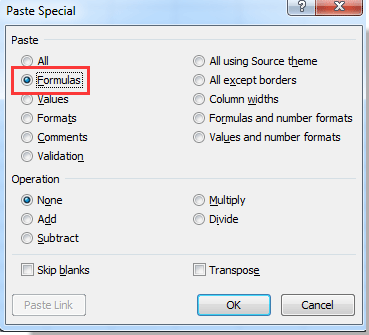
Pak uvidíte, že jsou zkopírovány pouze vzorce.
Poznámka: Odkazy na buňky zkopírovaných vzorců se změní na základě adres cílových buněk.
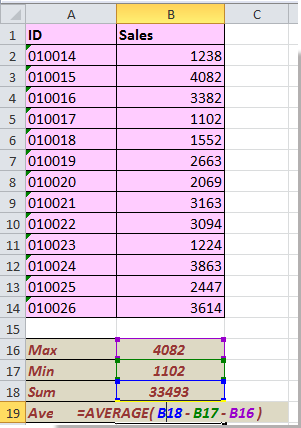
 Zkopírujte vzorec buňky pouze bez hodnot pomocí Kopírovat rozsahy
Zkopírujte vzorec buňky pouze bez hodnot pomocí Kopírovat rozsahy
K dispozici je výkonná funkce kopírování - Kopírovat rozsahy v praktickém nástroji Kutools pro Excel. S rozsahy kopírování můžete kopírovat pouze formát buňky, vzorec, hodnotu, komentáře atd.
| Kutools pro Excel, s více než 300 užitečné funkce, které vám usnadní práci. |
Pokud jste si nenainstalovali program Kutools pro Excel, stáhněte si ho instalace zdarma. A po instalaci programu Kutools pro Excel postupujte podle následujících kroků:
1. Vyberte buňky, které chcete zkopírovat, a klepněte na Kutools > Kopírovat rozsahy. Viz snímek obrazovky:
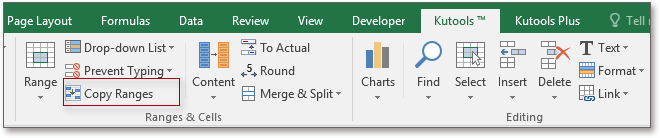
2. V Zkopírujte více rozsahů dialog, zkontrolujte Vzorce vyberte pouze možnost a poté klikněte na Ok a vyberte buňky pro vložení vzorců. Zobrazit snímky obrazovky:
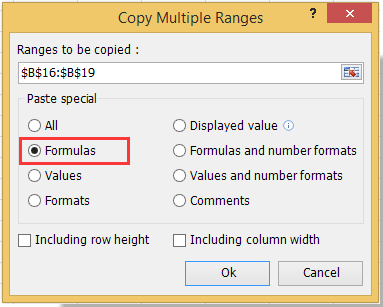
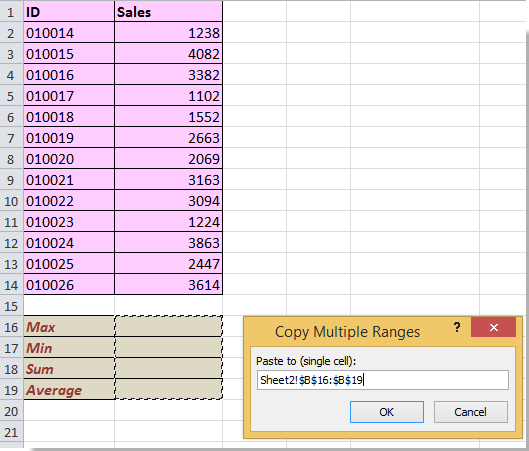
3. cvaknutí OK. Nyní jsou buňky vloženy vzorec bez formátování. Viz snímek obrazovky:

Poznámka: Odkazy na buňky kopírovaných vzorců se budou měnit na základě adres cílových buněk.
Je to lehké? Získat nyní!
 Zkopírujte vzorec buňky beze změny odkazu na buňku pomocí funkce Přesná kopie
Zkopírujte vzorec buňky beze změny odkazu na buňku pomocí funkce Přesná kopie
Kromě pouze kopírování vzorců můžete někdy chtít kopírovat vzorce buněk a uchovat odkazy na buňky. Například zkopírujete vzorec = MAX (B2: B14) buňky List1! B16 do buňky List2! D1, vzorec je také = MAX (B2: B14).
| Kutools pro Excel, s více než 300 užitečné funkce, které vám usnadní práci. |
Tady v Kutools pro Excel Přesná kopie nástroj vám může udělat laskavost.
1. Vyberte buňky vzorce potřebné ke kopírování a klepněte na Kutools > Přesná kopie. Viz snímek obrazovky:
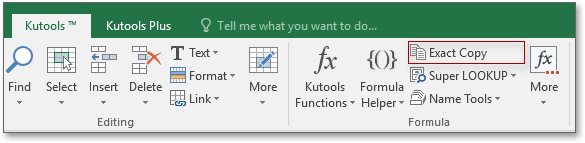
2. Pak v Přesná kopie vzorce v dialogovém okně zrušte zaškrtnutí Kopírovat formátování, a klepněte na tlačítko Ok pro výběr buněk potřebných vložit vzorec. Zobrazit snímky obrazovky:
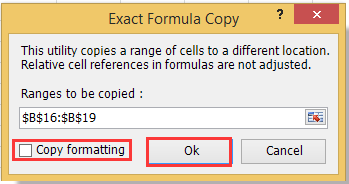
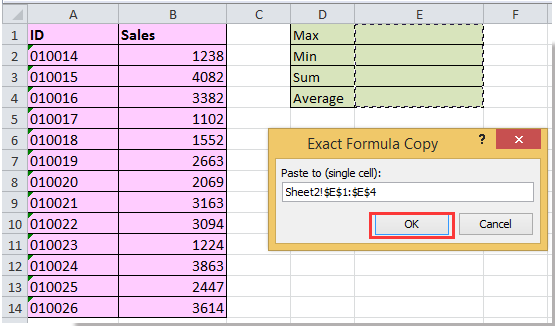
3. cvaknutí OK. Nyní jsou vzorce vloženy a uchová odkaz na buňku. Viz snímek obrazovky:
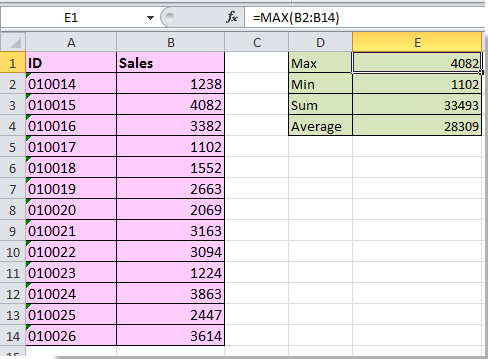
Můžete zdarma používat více než 100 užitečných nástrojů po dobu 60 dnů, proč to nezkusit? Bezplatná instalace programu Kutools pro Excel právě teď!
Nejlepší nástroje pro produktivitu v kanceláři
Rozšiřte své dovednosti Excel pomocí Kutools pro Excel a zažijte efektivitu jako nikdy předtím. Kutools for Excel nabízí více než 300 pokročilých funkcí pro zvýšení produktivity a úsporu času. Kliknutím sem získáte funkci, kterou nejvíce potřebujete...

Office Tab přináší do Office rozhraní s kartami a usnadňuje vám práci
- Povolte úpravy a čtení na kartách ve Wordu, Excelu, PowerPointu, Publisher, Access, Visio a Project.
- Otevřete a vytvořte více dokumentů na nových kartách ve stejném okně, nikoli v nových oknech.
- Zvyšuje vaši produktivitu o 50%a snižuje stovky kliknutí myší každý den!
